■山口真弘の電子書籍タッチアンドトライ■
Amazonの「Kindle Paperwhite」、6型のE Ink電子ペーパーを搭載した読書端末だ。新たにライトを内蔵し、暗所での読書が可能になったことが大きな特徴。また、Kindleとして初となる日本語のメニューを搭載し、同梱のユーザーズガイドも含め、日本のユーザーが利用することを念頭に置いた製品に仕上がっている。
本稿執筆時点では日本版Kindleストアはまだオープンしていないが、日本語メニュー以外にも、総務省の技術基準適合証明マークが取得済みであるなど、端末自体はこのままの仕様で国内投入されると見て間違いないと思われる。今回はまずセットアップ編として、外観周りと日本語チュートリアルの紹介、および新機能であるライトを中心としたハードウェアについて紹介する。
 |  |
| Kindle Paperwhite。本稿執筆時点ではAmazon.comから日本への発送は対応しておらず、輸入代行業者を使って購入。価格は139ドルと、従来モデルと同じ | 背面には技適マークもある |
●ついに日本語に完全対応
Kindleは2010年に発売された第3世代モデル(俗に言うKindle 3。現在はKindle Keyboardと呼称される)で初めて日本語フォントを搭載し、本文およびリスト画面での日本語表示が行なえるようになった。ただしメニューは日本語非対応のままで、第4世代のKindleでは多言語メニューが搭載されたにもかかわらず、日本語のメニューはその中に含まれていなかった。
第5世代に相当する今回のKindle Paperwhiteは、メニューも含めて日本語に完全対応しており、設定画面はもちろん、スタートガイドなどもすべて日本語化されている。第2世代モデルが国内で入手できるようになってから3年、ついに日本語への完全対応を果たしたというわけだ。日本語対応してすぐの海外製品にありがちなたどたどしい日本語もみられないほか、フォントも中華混じりのCJKフォントではなく明朝とゴシックの日本語フォントをそれぞれ搭載、さらに日本語辞書も搭載するなど、完璧といっていい仕上がりになっている。
以下、開封から初期設定、スタートガイドまでの流れをスクリーンショットでご覧いただきたい。購入時に使用したアカウントが到着時点ですでに本体に登録されており、IDやパスワードの入力作業が一切必要ないまま使い始められるのは、これまでのKindleと同様だ。
●スタートガイドには日本語書籍の書影も
初期設定が終わると、続けてスタートガイドが表示される。タップ位置による挙動の違い、文字サイズの変更方法、範囲選択を用いた機能など、主要な操作方法が一通り紹介される。実際に指し示されたエリアをタップすることで先にすすめる仕組みになっているので、読みながら操作していくことで一通りKindleの操作方法を体験できる。
操作方法は基本的に従来のKindle Touchに準じているが、ホームボタンが廃止され上部のツールバー内に一本化されたことで、何かメニュー周りの操作をする時は画面の上部をタップすればよくなり、直感的な操作性はさらに向上したように感じられる。これだけでも一般的な読書端末やアプリに比べるとかなり使いやすい部類に入るが、これに加えてスタートガイドで丁寧に説明してくれるのは好印象だ。電子書籍に馴染みのないユーザーであっても、周りの人の手助けをほとんど必要とせず、使いこなせることだろう。
ところでやや余談になるが、このスタートガイドの背景には日本版Kindle Storeで取り扱われるとみられる日本語書籍9点の書影がうっすらと表示されており、同ストアのラインナップを垣間見ることができる。もちろんこの9点だけで全容がわかるとは思えないが、講談社、小学館、集英社の大手3社の名前がなかったり、ビジネス書寄りの出版社が多かったりと、なかなか示唆に富んでいるように思える。
●ライトは24段階で調節可能。「ペーパーホワイト」の製品名に偽りなし
ホーム画面が表示されるまでのステップを紹介したところで、仕様面をチェックしていこう。
本体色はブラック。第3世代の途中までがほぼ純白のホワイト、その後モデルチェンジして第3世代と第4世代がグレー、そして今回がブラックと、世代を重ねるごとに本体色が濃くなっている。タブレットタイプのKindle Fireと色を統一するという意図もあるかもしれないが、今回のモデルに限ってはベゼル部分を黒くすることで、画面の白さを際立たせる意図もあると思われる。
その画面については、ライトを内蔵しているのが大きな特徴だ。液晶のようなバックライトではなく上方から照らすフロントライト構造であるため、光が直接目に飛び込んでくるのと違い、長時間見つめていても目が痛くなることがない。少なくとも数時間見続けた程度では、目を刺すような痛みを感じることはなかった。
このライトはデフォルトでオンになっているため、見た目には紙のように真っ白に見える。設定画面でライトをオフにすれば従来と同様の灰色がかった画面になるので、実際にはライトによって白く見えているだけなのだが、視野角によってもほとんど変化しないので、発光していることをほとんど意識しない。本製品をしばらく見たあとでほかのE Ink端末を見ると暗く沈んだように見えてしまうほどで、他社にとってはかなり脅威だろう。「ペーパーホワイト」の製品名に偽りなしといったところだ。
 |  |
| 光量はスライドバーのタッチ操作により24段階で調節が可能。実用上はなんら問題はないのだが、むしろ段階が細かすぎて狙った光量でぴたっと止めるのが難しい。もう少し段階は少なくてもよかったのではと思う。また、センサによる自動輝度調節機能はない | ベゼルの段差を覗くとライトの光が漏れているのが見える。光は画面の上下それぞれから発している |
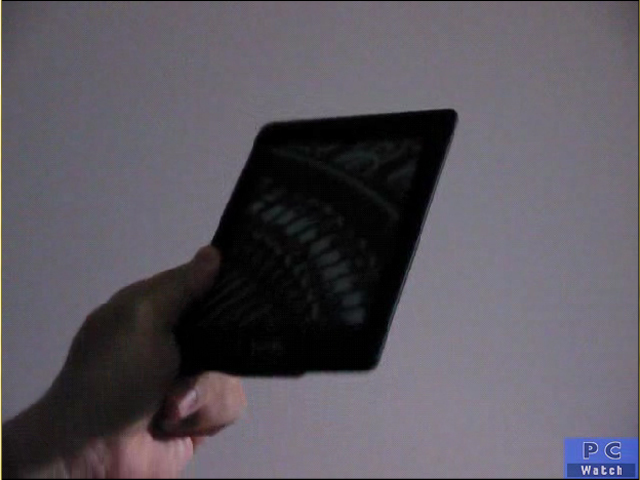 |
| 【動画】本体の電源をオンにしたのち、ホーム画面からライトの光量を調整している様子。指でスライドさせることで、24段階で切り替わる |
もっとも、実はこのライトについては、発売直後から下部にムラがあることが報告され、問題になっている。具体的には下端の部分が波打ったように光量が変化している点を指して、不良品ではないか、という指摘があるようだ。現時点で本製品を入手しようとすると納期が約4~6週間と、これまでのKindleシリーズからするとかなりの長期欠品になっているのは、これらの改善に時間を要しているからなのかもしれない。不良とみなされるのか、それとも仕様ということで落ち着くのか現時点では不明だが、やや気になるところではある。
●ストレージ容量削減やText-to-Speech機能の廃止に注意
話が前後するが、従来モデルである「Kindle Touch」、および国内で入手可能なほかのE Ink端末と比較しながら、仕様についてもう少し詳しく見ていこう。
【表】他機種比較| Kindle Paperwhite | Kindle Touch | PRS-T2 | kobo Touch | |
| Amazon.com | Amazon.com | ソニー | 楽天 | |
| サイズ(幅×奥行き×高さ) | 117×169×9.1mm | 120×172×10.1mm | 110×173.3×10.0mm | 114×165×10mm |
| 重量 | 約213g | 約213g | 約164g | 約185g |
| 解像度/画面サイズ | 758×1024ドット/6型 | 600×800ドット/6型 | 600×800ドット/6型 | 600×800ドット/6型 |
| ディスプレイ | モノクロ16階調 E Ink電子ペーパー | モノクロ16階調 E Ink電子ペーパー | モノクロ16階調 E Ink電子ペーパー | モノクロ16階調 E Ink電子ペーパー |
| 通信方式 | 802.11b/g/n | 802.11b/g/n | 802.11b/g/n | 802.11b/g/n |
| 内蔵ストレージ | 約2GB(ユーザー使用可能領域:約1.25GB) | 約4GB(ユーザー使用可能領域:約3GB) | 約2GB(ユーザー使用可能領域:約1.3GB) | 約2GB(ユーザー使用可能領域:約1GB) |
| メモリカードスロット | なし | なし | microSD | microSD |
| バッテリ持続時間(メーカー公称値) | 8週間(Wi-Fiオフ) | 6週間(Wi-Fiオン)/2カ月(Wi-Fiオフ) | 約30,000ページ、最長2ヵ月(Wi-Fiオフ、1日30分読書時)、最長1.5ヵ月(Wi-Fiオン) | 約1ヶ月 |
| 電子書籍対応フォーマット | Kindle (AZW3、AZW), TXT, PDF, unprotected MOBI, PRC natively; HTML, DOC, DOCX, JPEG, GIF, PNG, BMP through conversion. | Kindle (AZW), TXT, PDF, unprotected MOBI, PRC natively; HTML, DOC, DOCX, JPEG, GIF, PNG, BMP through conversion. | XMDF(mnh/zbf).book、EPUB、PDF、TXT、JPEG、GIF、PNG、BMP | EPUB、PDF |
| 電子書籍ストア | Kindle Store | Kindle Store | Reader Store、紀伊國屋書店BookWeb | koboイーブックストア |
| 価格(2012年10月14日現在) | 139ドル(広告なしモデル) | - | 9,980円 | 7,980円 |
| 備考 | 販売終了、後継はKindle Paperwhite | PDFは楽天koboで販売しているPDF書籍のみがサポート対象。対応フォーマットは仕様として公表されている以外にCBZ、CBR、JPG、GIFなどの表示が可能 |
サイズはわずかにKindle Touchよりも小さくなっているが、もとのKindle Touchが6型のE Ink端末としてはかなりゴツかったこともあり、差し引きゼロといったところだ。重さは残念ながら従来と変わらず213gということで、ソニーPRS-T2に比べると50g近く差を付けられている。ライト機能の分重量がプラスになっている、と解釈すべきだろうか。
解像度の向上による表示能力の違いについては、次回のレビューで同一コンテンツを用いた比較を行なう予定なのでご容赦いただくとして、特筆すべきはバッテリ持続時間の長さだろう。ライトをオンにしても8週間(ただしWi-Fiはオフ)ということで、ライトをオフにすればどの程度まで伸びるのか気になるところだ。
一方、内蔵ストレージの容量が4GBから2GBへと減り、ユーザー使用可能領域に換算すると40%ほどになってしまっているのは減点要因だろう。ただしデータはクラウドに置き、必要なものをダウンロードして読み、終わったら削除するという使い方であれば、大きな支障はないように思える。少なくともAmazonからすると、他社とスペック比較での競争をするつもりはないのではないかと思う(そもそも第4世代の無印Kindleは本製品と同じ2GBだったので、Kindle Touchだけが多かったとも言える)。microSDで容量を増やせないので、自炊で使うユーザーだけは注意した方がいい、というくらいだろうか。
もう1つ、この表には項目がないが、MP3プレーヤー機能とText-to-Speech機能が省かれ、その結果としてイヤフォンジャックとスピーカーが非搭載となったのは大きな変化だ。先日発売されたばかりのソニーPRS-T2も同様に音声関連の機能を省いており、E Ink端末から音声関連の機能を省くのは1つのトレンドという気がしなくもない。Text-to-Speechがあまり用いられない日本国内ではそれほど影響はないようにも思えるが、どうしても必要なユーザーは従来モデルを急いで購入するか、他社製品などの選択肢を検討した方がよい。
●より一般的な操作性に改められたインターフェイス
そのほかインターフェイスまわりについて見ていこう。
ホーム画面の構成は、上部のメニューバーなどは従来のKindle Touchとよく似ているが、最近読んだ書籍が表示される中央エリアや、おすすめ本などが表示される下段については、テキストによるリスト形式だったこれまでのKindleとはうってかわって、サムネイルが並ぶ表示になっている。また、クラウドにある本と端末上にある本とをワンタップで切り替えられる仕組みなど、見せ方をガラリと変えてきているのが面白い。Kindleならではの操作性を重要視するよりも、一般的なルールを優先したといったところだろうか。
上部のツールバーからは、前述のライトの調節のほか、ストアへの移動、検索、オプション画面の呼び出しなどのボタンが並ぶ。面白いのはこのツールバーの左から2番目に配置された「<」のボタンで、1つ前の画面にワンタップで戻ることができる。例えば読んでいる本をうっかり閉じてしまった場合、多くの製品では最後に開いていた本をタップして開くわけだが、このボタンがあればこうした誤操作があっても迷わずに1つ前の状態に戻れる。非常にユーザーフレンドリーな機能だと感じる。
ページめくりは速度、レスポンスともに十分だと感じられるが、いかんせん今回はプリインストールされているユーザーマニュアルでしか試せていないので、縦書きや右綴じ、ルビや禁則処理への対応と併せて、ストア開設後にあらためてチェックしたい。その他のオプションなどについては以下のスクリーンショットでご確認いただきたい。ブラウザ機能は「体験版」とされているものの、実用的なレベルに進化しているのも嬉しいところだ。
●ハードウェアやUIは正常進化、ローカライズもほぼ完璧。ストア登場が待たれる
以上、初期設定時の画面やライト機能を中心に、Kindle Paperwhiteのファーストインプレッションをお届けした。ここまで使った限りでは、ライトのムラは例外として、ハードウェア、そしてインターフェイスも正常進化しているほか、ローカライズもほぼ完璧といっていいレベルに仕上がっている。
とくに日本向けのローカライズについては、従来のKindle Touchが日本語フォント周りでかなり不安があったことを考えると、かなり作り込んできていることがわかる。ストアの品揃えや価格については具体的な発表を待たなくてはいけないが、ハードウェアがお話にならないレベルでせっかくのストアが台無し、ということはまずなさそうだ。
そんなわけで、国内のサービスインに期待が持てる製品に仕上がっている、というのが現時点での評価だ。ストアの使い勝手、購入したコンテンツを用いての読書端末としての評価は、今後のサービスインの動向をみながら追ってお伝えしていきたい。


































































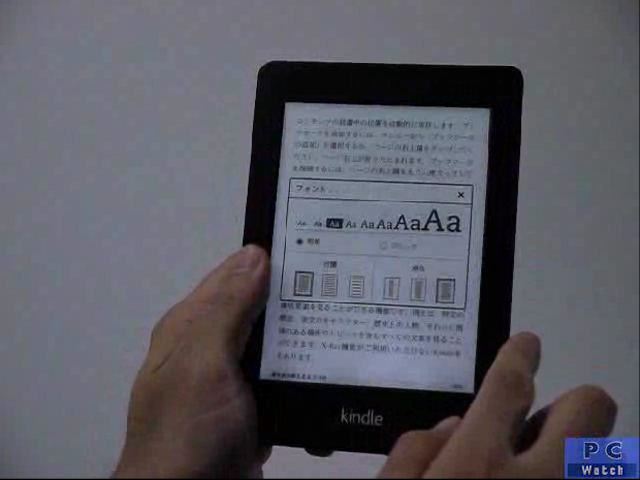









![[Amazon限定ブランド]CCL い・ろ・は・すラベルレス 2LPET ×8本 ミネラルウォーター 無味 製品画像:2位](https://m.media-amazon.com/images/I/41h0MHfvhkL._SL160_.jpg)





































![【サイン本】新しい自分を探して 車と過ごす小さな旅 [ 旅する家の物語 ] 製品画像:30位](https://thumbnail.image.rakuten.co.jp/@0_mall/book/cabinet/3973/2100014753973_1_2.jpg?_ex=128x128)
![ゴブリンスレイヤー 17巻【電子書籍】[ 蝸牛くも ] 製品画像:29位](https://thumbnail.image.rakuten.co.jp/@0_mall/rakutenkobo-ebooks/cabinet/3588/2000019023588.jpg?_ex=128x128)
![ハイキュー!! 全巻セット(1-45巻) (ジャンプコミックス) [ 古舘春一 ] 製品画像:28位](https://thumbnail.image.rakuten.co.jp/@0_mall/book/cabinet/9450/2100012429450.jpg?_ex=128x128)
![太陽よりも眩しい星 13【電子書籍】[ 河原和音 ] 製品画像:27位](https://thumbnail.image.rakuten.co.jp/@0_mall/rakutenkobo-ebooks/cabinet/3109/2000019073109.jpg?_ex=128x128)
![週刊 ウォーハンマー 40,000 コンバットパトロール 2026年 1/14号 [雑誌] 製品画像:26位](https://thumbnail.image.rakuten.co.jp/@0_mall/book/cabinet/noimage_01.gif?_ex=128x128)
![[新品]◆特典あり◆魔入りました!入間くん (1-46巻 最新刊)[オリジナル缶バッジ付] 全巻セット 製品画像:25位](https://thumbnail.image.rakuten.co.jp/@0_mall/mangazenkan/cabinet/syncip_0056/m2352486152_01.jpg?_ex=128x128)


![アイドルマスター シャイニーカラーズ 事務的光空記録 4 CD付特装版 (サンデーうぇぶりコミックス) [ 夜出 偶太郎 ] 製品画像:22位](https://thumbnail.image.rakuten.co.jp/@0_mall/book/cabinet/2355/9784099432355.gif?_ex=128x128)
![薬屋のひとりごと〜猫猫の後宮謎解き手帳〜(21)【電子書籍】[ 日向夏 ] 製品画像:21位](https://thumbnail.image.rakuten.co.jp/@0_mall/rakutenkobo-ebooks/cabinet/8670/2000019288670.jpg?_ex=128x128)